Bu işlev, bilgisayardan alınan yazdırma verilerini makinenin yerel sürücüsüne veya
harici bir bellek aygıtına veri olarak kaydeder.
Kaydedilen dosyalar yazdırılabilir. Ayrıca, kayıtlı dosyaların düzenlenmesi, örneğin
birleştirilmesi de mümkündür.
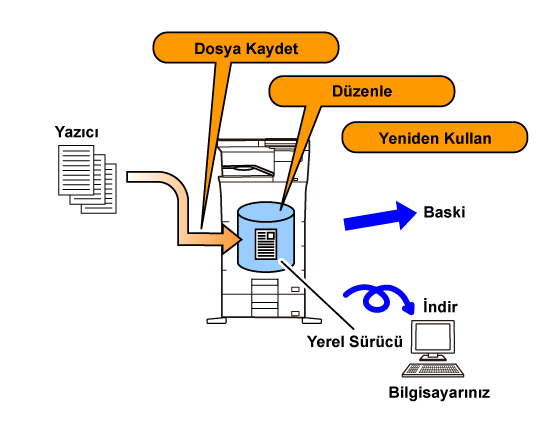
Belge dosyalama işlevini kullanmanız, aynı ayarlarla fazladan konferans materyali
çıktısı almanızı veya gerek görülen gündelik işlerde kullanılacak antetli kağıtlar
yazdırmanızı sağlar.
| Aynı ayarlarla fazladan konferans materyali çıktısı alma | Gerektiğinde antetli kağıt çıktısı alma |
|---|---|
 |
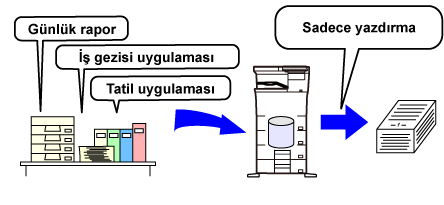 |
Belge dosyalama işlevini kullanılarak dosyaları yerel sürücüye kaydetmek için üç tür
klasör kullanılır.
Yerel sürücüdeki klasörler
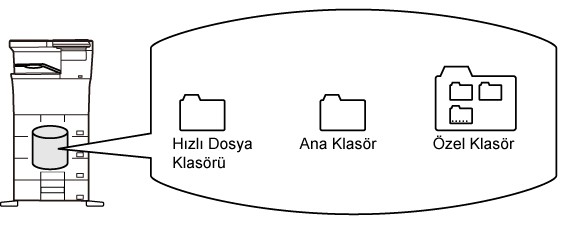
Doküman dosyalama modunda [Dosya] veya [Dosya Sakla] kullanarak bir işi saklarken,
aşağıdaki öğeleri saklamak uygundur. [Hızlı Dosya] kullanarak bir iş kaydederken bu
ayarlara gerek yoktur.
| Kullanıcı Adı |
Saklı dosyalara bir kullanıcı adı atıyorsanız bu gereklidir. Kullanıcı adı ayrıca bir dosya ararken arama kriteri olarak da kullanılır. |
|---|---|
| Özel Klasör |
Ana klasör başlangıçta [Dosya] veya [Dosya Sakla] kullanarak dosya kaydedilirken bir
konum olarak kullanılabilir. Bir özel klasör kaydedin ve dosya kaydetme konumu olarak
belirtin. Gerektiğinde, kullanıcı klasörü için bir parola belirtin. Klasörü kullanmak
için PIN kodunu girin. Klasöre bir şifre belirlendiğinde, parolanın belirlendiği klasörde
" |
| Klasörüm |
Önceden oluşturulmuş bir özel klasör "Klasörüm" olarak seçilebilir veya "Klasörüm" olarak yeni bir klasör oluşturulabilir. "Klasörüm" yapılandırılmışsa ve kullanıcı kimlik doğrulaması kullanılıyorsa [Dosya] ve [Dosya Sakla] hedef klasörü olarak daima "Klasörüm" seçilir. |
Özel klasörlere ve Ana klasöre kaydedilebilen birleştirilmiş toplam sayfa sayısı ve
toplam dosya sayısı
| Orijinal türlerinin örnekleri | Sayfa sayısı*1 | Dosya sayısı | |
|---|---|---|---|
|
Tam renkli orijinal (Metin ve fotoğraf örneği) Boyut: A4 |
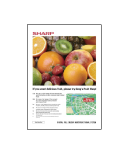 |
Maks. 5700*2 Maks. 900 |
Maks. 3000*2 Maks. 500 |
|
Siyah beyaz orijinal (Metin) Boyut: A4 |
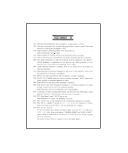 |
Maks. 13000*2 Maks. 2100 |
|
Hızlı Dosya klasörüne kaydedilebilen sayfa sayısı ve dosya sayısı
| Orijinal türlerinin örnekleri | Sayfa sayısı*1 | Dosya sayısı | |
|---|---|---|---|
|
Tam renkli orijinal (Metin ve fotoğraf örneği) Boyut: A4 |
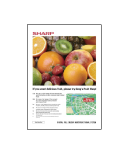 |
Maks. 700*2 Maks. 300 |
Maks. 1000*2 Maks. 500 |
|
Siyah beyaz orijinal (Metin) Boyut: A4 |
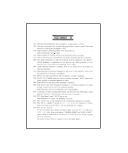 |
Maks. 2000*2 Maks. 700 |
|
*1 Belirtilen sayılar, tüm sayfaların tam renkli olması ve tüm sayfaların siyah beyaz olması durumunda kaydedilebilen sayfaların sayısına ilişkin yönergelerdir.
*2 Yüksek kapasiteli SSD takıldığında.
Yukarıdaki orijinal belge türleri, açıklamaların daha kolay anlaşılmasını sağlamak
için örnek olarak verilmiştir. Kaydedilebilen gerçek sayfa sayısı ile dosya sayısı
orijinal görüntülerin içeriğine ve dosyalar kaydedildiği sırada geçerli olan ayarlara
bağlı olarak değişir.
"Dosya" seçeneğini kullanarak bir dosya kaydederken, bu dosyayı diğerlerinden ayırt
etmek için aşağıdaki bilgileri ekleyin.
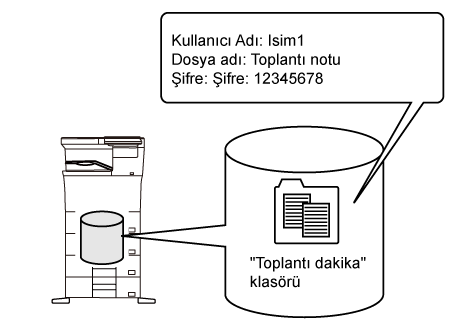
| Kullanıcı Adı |
Dosya sahibi ve diğer bilgileri girmek için kullanıcı adı gereklidir. Kullanıcı adı önceden kayıt edilmelidir. |
|
|---|---|---|
| Dosya Adı |
Dosyayı adlandırır. |
|
| Kaydetme yeri |
Dosyaları kaydetmek için klasörü belirler. |
|
| Özellik |
Paylaşma |
"Paylaşma" özelliği olan dosyaları tüm kullanıcılar görebilir ve üzerinde işlem yapabilir. |
|
Koruma |
"Koru" ayarı yapıldığında dosyası düzenlenemez, taşınamaz ve silinemez. Parola ayarı gerekmez. |
|
|
Gizli |
Dosya koruma için bir parola belirleyebilirsiniz (4 ila 32 karakter). |
|
Yazdırma modunda belge dosyalama işlevini kullanmak için, yazıcı sürücüsünde belge
dosyalama seçin. Belge dosyalama hakkında ayrıntılı bilgi edinmek için, "YAZICI" bölümündeki
"YAZDIRMA DOSYALARININ KAYDEDİLMESİ VE KULLANILMASI (BELGE DOSYALAMA)" konusuna bakın.
Version 02a / bpc542pw_usr_02a_tr